管理统计学实验指导书2文档格式.docx
《管理统计学实验指导书2文档格式.docx》由会员分享,可在线阅读,更多相关《管理统计学实验指导书2文档格式.docx(10页珍藏版)》请在冰豆网上搜索。
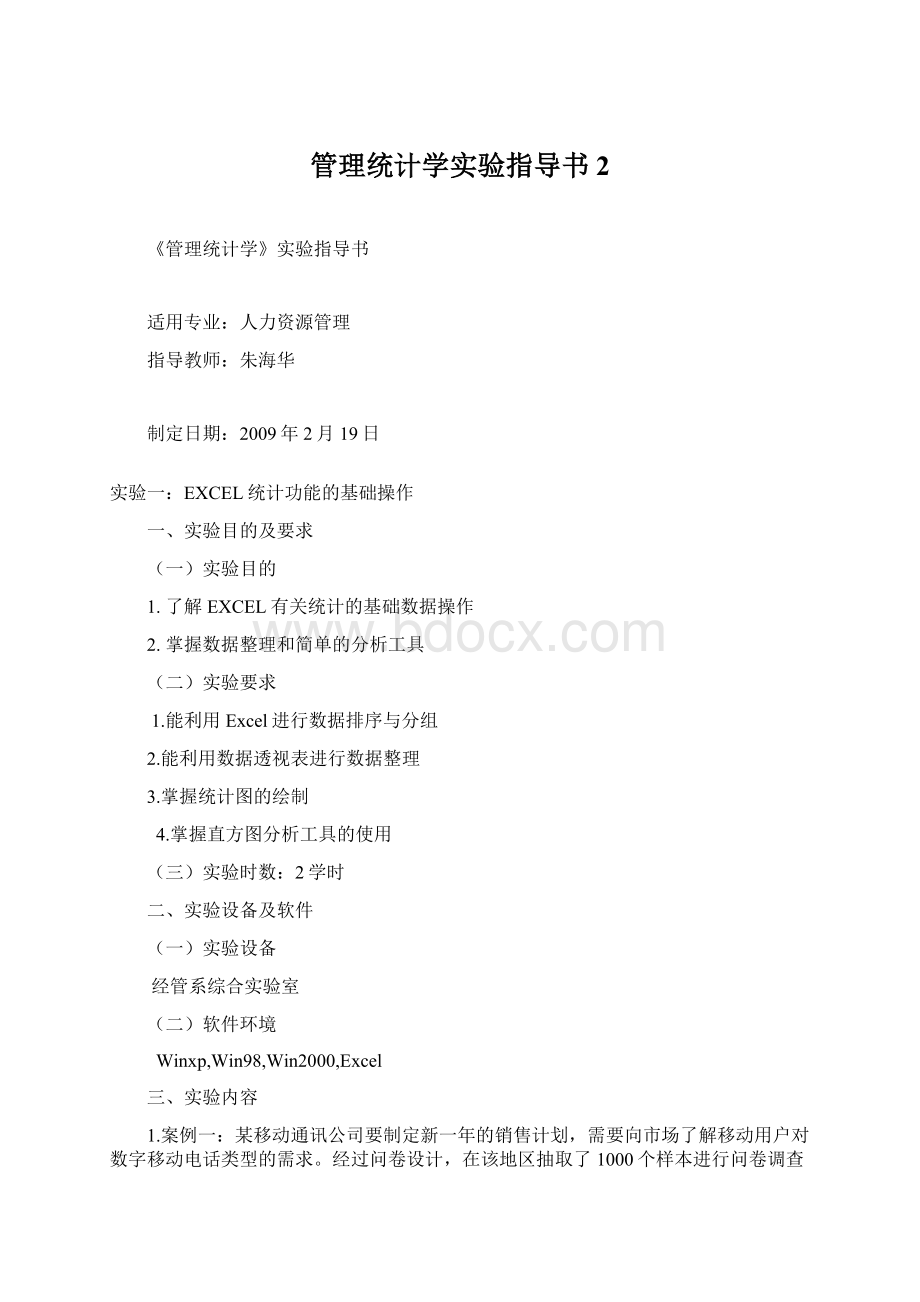
经管系综合实验室
(二)软件环境
Winxp,Win98,Win2000,Excel
三、实验内容
1.案例一:
某移动通讯公司要制定新一年的销售计划,需要向市场了解移动用户对数字移动电话类型的需求。
经过问卷设计,在该地区抽取了1000个样本进行问卷调查,获得关于移动电话用户消费行为的一些数据资料。
试根据工作表中的数据分析该地区移动电话用户的电话类型偏好。
请利用数据透视表进行数据整理。
2.案例二:
本世纪美国中小企业得到飞速发展。
美国某杂志1993发表了企业的数据。
这些企业的年销售收入在5-350百万美元之间。
按前五年的平均投资回报率进行排序,得到60家企业的总经理的年龄与薪酬(千元)资料。
试用直方图描述这60家企业的总经理的薪酬分布情况。
四、实验步骤
1.①打开“第2章数据整理.xls”工作簿,选定“移动电话调查”工作表。
②单击“数据”菜单中的“数据透视表和图表报告”选项,Excel弹出数据透视表向导对话框。
③根据向导要求,第1步是指定“数据源类型”和确定所需创建的“报表类型”。
选择“数据清单或数据库”作为数据源,选择“数据透视表”作为报表类型。
最后单击“下一步”。
④第2步是确定数据区域,本例中数据所覆盖区域为A1:
D1001单元格,单击“下一步”按钮,向导给出第3步操作对话框窗口如图所示。
⑤第3步确定数据透视表的位置。
选择现有工作表,并利用鼠标将数据透视表的位置确定在E1单元格中,如果单击“完成”按钮,可以结束操作。
⑥单击“版式”,Excel弹出如图2.14对话框窗口,选择右边的“数字移动电话类型”字段,并将它拖到左边的“行”区,再选择“数字移动电话类型”字段,将其拖放在“数据”区域中,显示为“计数项:
数字移动电话类型”,以便进行数据汇总。
⑦双击数据区域中的“计数项:
数字移动电话类型”字段,打开“数据透视表字段”对话框,在“汇总方式”列表中选择“计数”。
⑧如果想选择数据显示方式,可单击图右侧的“选项”按钮,则EXCEL弹出“数据显示方式”。
⑨单击数据透视表步骤3中的“完成”按钮,数字移动电话调查单向表即完成。
2.①打开“第2章数据整理.xls”工作簿中的“美国薪酬”工作表,如图所示。
②打开“工具”菜单,选择“数据分析”选项,打开“数据分析”对话框。
③选择“直方图”,打开直方图对话框。
④在“输入区域”中,输入C1:
C61,然后选定标志,并在输出区域中输入单元格D1,选定图表输出,表示需要直方图与频数表。
⑤单击“确定”按钮,直方图分析工具便生成图表。
⑥在默认的直方图中,柱形彼此分开,现将其连接起来。
单击某个柱形,单击鼠标右键,在弹出菜单中,选择“数据系列格式”选项,弹出“数据系列格式”对话框。
⑦打开“图案”页面,将分类间距从150改成0。
单击“确定”按钮,便得直方图。
五、实验结果
1.单向表描述了各移动电话用户对移动电话类型偏好的分布情况。
从图中可以看出“全球通”是该地区的主要消费特征,其次是“长白行”,因而该公司应当注重这两种电话类型的开发与服务。
2.
六、补充说明
实验二:
概率与概率分布
1.了解概率分布的数量特征。
2.掌握二项分布、正态分布以及两者间的渐进关系。
1.能利用随机数发生器创建概率分布
2.能用Excel绘制二项分布密度函数图
3.能用Excel绘制正态分布密度函数图
经管系综合实验室
1.案例:
在市场调查中,通常用5分来评价消费者对某一品牌的满意程度。
现某项目经理想要得到电视机消费者对其品牌的评价程度,当然这需要通过市场调查来完成。
假如执行董事知道消费者对其品牌得分的概率分布如表所示,试根据该概率分布来确认消费者对其品牌的评价。
评价
品牌
概率
非常满意
4
.10
有些满意
3
.20
一般
2
.35
不满意
1
.25
非常满意
2.案例研究:
假定某一足球队员在12码线罚球的命中率为75%(即P=0.75)求罚球4次命中2次的概率并绘制正态分布密度函数图。
1.①打开“第4章概率与概率分布.XLS”工作簿,选择“概率分布”工作表。
②在单元格C9中输入“均值”,在C10单元格中输入“方差”。
③选择单元格E2,键入公式“=C2*D2”,用来计算均值,注意这是一个相对引用,按回车键,单元格E2中将出现0.4。
④将单元格E2的公式复制到单元格E3:
E6中。
⑤选定单元格E7,单击自动求和键Σ,Excel自动将E2:
E6区域中的数值相加,按回车键,便得到品牌得分概率分布的均值1.95。
⑥选择单元格F2,输入公式“=(C2-$E$7)2*D2”,单元格C2提供随机变量X值,单元格E7提供概率分布的均值,按F4使E7绝对引用。
按回车键便会得到0.42025。
⑦把单元格F2的公式复制到F3:
F6区域中。
⑧选定单元格F7,双击自动求和按钮,对F2:
F6区域中的值求和,得到概率分布的方差。
⑨在单元格D9中输入“=E7”,在单元格D10中输入“=F7”,以便观察与比较均值与方差。
2.1)计算概率:
①打开Excel的“插入”菜单,选择“函数”选项,打开“粘贴函数”对话框。
②在“函数分类”列表中选择“统计”,在“函数名”列表中选择二项分布函数BINOMDIST。
单击“确定”按钮,打开二项分布函数对话框。
③根据题意得知,成功次数为2,试验次数为4,成功概率为0.75,使用概率分布函数(False),将这些已知资料填入对话框中,单击“确定”按钮,可得知罚球4次命中2次的概率。
2)绘制正态分布密度函数图:
第一步:
计算一般正态分布概率密度
①打开“第4章概率与概率分布.xls”工作簿,选择“密度函数”工作。
②选择B2单元格,打开Excel“插入”菜单,单击“函数”选项,Excel弹出“粘贴函数”对话框。
③在“函数分类”列表中选择“统计”,在“函数名”列表中选择正态分布函数“NORMDIST”,单击“确定”按钮,打开正态分布函数的对话框。
④在X中输入A2单元格。
⑤在Mean中按绝对地址输入E1单元格,以便复制公式时能使其保持不变。
⑥在Standard_dev中按绝对地址输入E2单元格,以使公式不变。
⑦在Cumulative中输入“false”,说明函数只提供概率密度;
如果输入“true”,函数所提供的便是累积概率了。
⑧单击“确定”按钮,在B2单元格出现的值是1.49E-0.6,也可写作0.00000149。
第二步:
计算标准正态分布概率密度
①打开“第4章概率与概率分布.xls”工作簿,选择“密度函数”工作表。
②选定C2单元格,打开Excel“插入”菜单,单击“函数”选项,Excel弹出“粘贴函数”对话框。
④在X中输入A2单元格
⑤在Mean中输入“0”。
⑥在Standard_dev中输入“1”。
⑦在Cumulative中输入“false”。
⑧选择单元格B2:
C2,将其公式复制到B3:
C102区域中。
这样便得到了标准正态分布的概率值。
第三步:
绘制图表
①打开Excel“插入”菜单中的“图表”选项,Excel则弹出“图表向导”对话框。
②在步骤1中,在“图表类型”列表中选择XY散点图,在“子图表类型”列表选择“平滑线散点图”,然后单击“下一步”按钮。
③在步骤2中,在数据区域中输入“A1:
C102”,便会看到一个图形预览,如果觉得满意,可以单击“下一步”按钮。
④由于不想加任何标题,在步骤3中便可单击“完成”按钮。
1.这个品牌得分的概率分布均值是1.95,方差是1.2475。
均值1.95说明全部消费者对该品牌电视机的满意程度为一般。
2.根据题意得知,成功次数为2,试验次数为4,成功概率为0.75,使用概率分布函数(False),将这些已知资料填入对话框中,单击“确定”按钮,得知罚球4次命中2次的概率为0.21。
实验三:
抽样分布
1.了解总体分布、抽样分布与t分布的概念。
2.掌握中心极限定理的内容。
3.掌握总体分布与抽样分布的关系,t分布与正态分布之间的关系。
1.能利用Excel模拟抽样过程与抽样分布
2.能利用Excel来描述总体分布与抽样分布的关系
3.能利用Excel来描述t分布与正态分布之间的关系
4学时
1.使用Excel建立抽样分布,并检验总体分布与抽样分布的关系
2.利用Excel来描述t分布与正态分布之间的关系
1.
(1)编制频数分布
①打开“第5章抽样分布.xls”工作簿,选择“总体”工作表。
②在单元格B1:
B10,输入10,20,30,……,100。
用鼠标选定C1:
C10区域作为频数接受区域。
③在“插入”菜单中选择“函数”,打开“粘贴函数”对话框。
④在“函数分类”列表中选择“统计”,在“函数名”列表中选择频数函数FREQUENCY。
单击“确定”按钮,打开频数分布函数对话框。
⑤在Data_array中输入A1:
A200,在Bin_array中输入B1:
B10。
⑥由于这是数组操作,所以按Ctrl+shift组合键,同时击回车键。
则得到总体数据的频数分布。
C1:
C10区域中每个单元格都应显示“20”。
⑦在单元格C11中单击自动求和Σ钮,在编辑栏中确认显示SUM(C1:
C10)后,敲回车键,则自动求和为200。
(2)建立直方图
①在“插入”菜单中选择“图表”选项,打开“图表向导”对话框如下图所示,进入向导第1步。
②在“图表类型”列表中选择“柱形图”,在“子图表类型”中选择“簇状柱形图”单击“下一步”按钮,进入第2步。
③在图表源数据对话框窗口中,在数据区域页面下输入B1:
C10。
④单击“系列”页面,在“系列”选项对话框中删除“系列1”,保留“系列2,则对话框中显示10个等高柱。
⑤在“分类(X)轴标志中输入“B1:
B10”,这时对话窗口柱形图的X轴为10、20、30等如图所示。
单击“下一步”按钮。
⑥在图表选项对话框中,打开“图例”页面,取消图例,单击”完成“按钮”,得柱形图。
(3)计算均匀分布总体的均值和标准差
①在单元格B13中输入“均值”,在单元格C13中输入公式“=AVERAGE(A1:
A200)”,按回车键显示值为50.25。
②在单元格B14中输入“标准差”,在单元格C14中输入公式“=StDEVP(A1:
A200)”,按回车键显示数值为28.86715。
(4)从均匀分布总体中抽样
①打开“第5章抽样分布.xls”工作簿,选择“样本”工作表。
②选定A1:
AD1区域,从“插入”菜单中选择“函数”选项,打开“粘贴函数”对话框
③在“函数分类”列表中选择“查找与引用”,在“函数名”列表中选择“索引函数INDEX”,单击“确定”按钮,打开索引函数中“选定参数”对话框。
④在“选定参数”对话窗口中选择第一行数组引用(array,row_num,column_num),单击“确定”按钮,打开索引函数INDEX对话框如下。
⑤在“Array”中输入“总体!
$A$1:
$A$200”。
⑥在“Row_num”中输入嵌套公式“CEILING(200*RAND(),1)”,按住Ctrl+Shift组合键,单击“确定”按钮。
⑦在单元格AE1中输入“均值”。
⑧选定单元格AF1,输入公式“=AVERAGE(A1:
AD1)”,敲回车键。
⑨按F9键。
AF1单元格中出现的值应接近50。
重复按这个键,数值虽有所变化,但仍接近50。
2.
(1)计算概率
①打开“第5章抽样分布.xls”工作簿,选择“t分布”工作表。
②在单元格E1中输入“10”。
③在单元格B2中输入标准正态分布函数公式“=NORMSDISt(A2)”,用来确定一个小于A2单元格变量值的标准正态变量的概率,此值为3.17E-0.5。
④在单元格C2输入t分布函数公式“=tDISt(ABS(A2),$E$1,1)”,这个公式是以单元格A2的绝对值为变量,以单元格E1的数值为自由度的单侧t分布的概率,此值是0.001259166
⑤在单元格B3,输入公式“=NORMSDISt(A3)-NORMSDISt(A2)”,用来计算单元格A3与单元格A2之间的正态分布概率。
⑥在单元格C3中输入公式“=tDISt(ABS(A3),$E$1,1)-tDISt(ABS(A2),$E$1,1)”,用来计算单元格A2到单元格A3之间的t分布的概率。
注意这个公式中的单元格E1是绝对引用,这样便于复制公式。
单元格C3中显示为0.000221338。
⑦将单元格B3与C3中的公式复制至第82行。
找到第38行,单元格A38应显示-0.4,B38应显示0.036041,C38应显示0.034837。
如果正确,便可以拟合两种图形了。
⑧单击单元格C43,在其公式前面加上绝对值函数,以避免出现负值。
其公式为:
=ABS(tDISt(ABS(A43),$E$1,1)-tDISt(ABS(A42),$E$1,1))并复制此公式到C44:
C82中的各单元格中。
(2)绘制图形
②在“插入”菜单中选择“图表”选项,打开“图表向导”对话框。
③在第1步的“图表类型”中选择“折线图”,在“子图表类型”中选择“数据点折线图”,单击“下一步”按钮。
④在第2步“图表源数据”对话框中,在数据区域输入A1:
C82。
打开“系列”页面,在系列中删除“变量值”,在分类X轴标志中输入“=t分布!
$A$2:
$A$82”,单击“下一步”按钮。
⑤在步骤3的“图表选项”对话框中,不选标题,打开“图例”页面,选择图例在底部
⑥在单元格E1中分别输入8,5,2,1,可以看出随着自由度的值变小,两个分布的差异便更加明显。
⑦在单元格E1中分别输入20,100,1000,10000和100000,可以看到随着自由度的增加,两个分布的差异逐渐变小,甚至相同。
1.
从表中可以看出,抽样分布反映总体分布,但是略有偏差。
结论是随着自由度增加,t分布将越来越接近于正态分布。